0 写在前面
随着云原生、ai等技术的迅猛发展,容器技术逐渐成为每位技术同学的必备技能,上篇教程向大家介绍了什么是虚拟机以及如何在windows上安装linux虚拟机。
本篇教程带领大家了解docker容器技术,从0开始实现将代码打包成docker镜像,并提交到云仓库,帮助大家熟悉docker常见的指令,有需要用到docker技术的同学可以收藏备用!
1 什么是docker
一句话介绍:docker是一个开源的应用容器引擎,它允许开发者将应用及其依赖打包到一个可移植的容器中,而docker容器不关心机器的底层环境,可以在任何linux或windows操作系统上运行。
1.1 docker和虚拟机的区别
从下图中可以看出,虚拟机是在宿主机上添加了自己的操作系统,是不适合迁移的;
而docker直接寄存在宿主机上,只需要构建好镜像后,当项目需要迁移的时候,直接将镜像拉到需要部署的机器上就ok了,和git的行为类似。
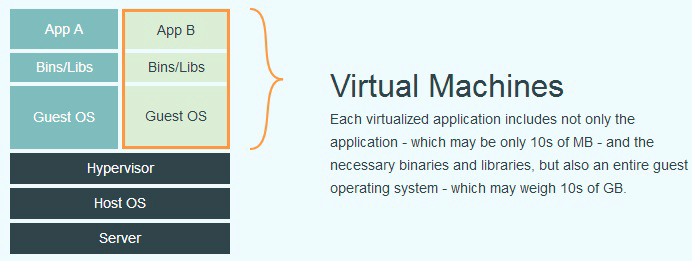
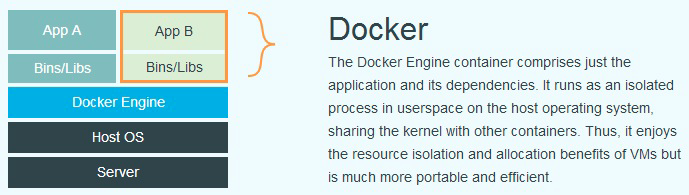
1.2 docker的三个基本概念
- 镜像image:分层layout,只读的,每层都可以添加删除文件形成新的镜像,所以是树状结构,依赖关系体现在docker镜像制作的dockerfile中的from指令。如果要是树的根,那么我们需要"from scratch"
- 容器container:在image的最后一层上面再添加一层,这一层比较特殊,可读写。负责运行,启动后就是计算机中的一个进程;也可以通过build命令,把容器打包成我们自己需要的镜像。通常,容器启动过程可以分为如下步骤:
- 检查镜像是否存在,否则从远程仓库下载,然后利用镜像创建一个容器
- 启动刚刚创建的容器
- 分配一个文件系统给容器,并且在镜像层外挂载一个可读可写层
- 从宿主主机的网桥接口中桥接一个给容器,从网桥中分一个ip地址给容器
- 执行用户指定的应用程序,执行完毕后容器自动终止
- 仓库repository:远程仓库,存放镜像的地方。默认情况下,是从docker hub中获取镜像(http://registry.hub.docker.com/),当然也可以改变镜像源的位置。
2 docker安装
这里主要介绍linux系统下的docker安装,其他操作系统如windows安装由于笔者还没尝试过,待后续探索过再来补充。
linux系统下的docker安装主要有两种方式:
2.1 脚本安装
下载官方安装脚本自动安装,命令如下:
sudo curl -ss https://get.docker.com/ | sh
2.2 手动安装
这里更推荐手动安装,便于了解安装的具体过程:
# 1. 清空旧版本
sudo apt-get remove docker docker-engine docker.io containerd runc
# 2. 更新资源包
sudo apt-get update
# 3. 安装证书
sudo apt-get install ca-certificates curl gnupg lsb-release
# 4. 安装官方gpg key
sudo mkdir -p /etc/apt/keyrings
curl -fssl https://download.docker.com/linux/ubuntu/gpg | sudo gpg --dearmor -o /etc/apt/keyrings/docker.gpg
## 4.1 如果联网下载失败,浏览器中输入 https://download.docker.com/linux/ubuntu/gpg, 把 gpg 下载下来
sudo gpg --dearmor -o /etc/apt/keyrings/docker.gpg gpg
## 4.2 如何验证密钥是否导入成功
sudo apt-key list
# 5. 建立 docker 资源库
echo "deb [arch=$(dpkg --print-architecture) signed-by=/etc/apt/keyrings/docker.gpg] https://download.docker.com/linux/ubuntu \
$(lsb_release -cs) stable" | sudo tee /etc/apt/sources.list.d/docker.list > /dev/null
// 6. 再次更新
sudo apt-get update
# 7. 安装 docker
sudo apt-get install docker-ce docker-ce-cli containerd.io docker-compose-plugin
# 8. 查看是否成功 如果返回一个 docker 的版本,说明安装成功
sudo docker -v
注:如果上述安装报错:could not connect to download.docker.com。参考:https://www.runoob.com/docker/ubuntu-docker-install.html ,切换到 mirrors.ustc.edu.cn。
2.3 更新镜像源并启动
更新为国内阿里云的镜像源,加快下载速度。
sudo mkdir -p /etc/docker
sudo tee /etc/docker/daemon.json <<-'eof'
{"registry-mirrors": ["https://yxzrazem.mirror.aliyuncs.com"]}
eof
启动命令如下:
sudo systemctl daemon-reload
sudo systemctl restart docker
但wsl虚拟机上不支持systemctl命令,为此会出现如下报错:system has not been booted with systemd as init system (pid 1). can‘t operate.
原因是系统没有用systemd启动而是init,如何查看系统启动命令:
pstree 或者 ps -p 1 -o comm= # 查看系统启动命令
所以需要将启动命令改为:
sudo service daemon-reload
sudo service docker restart
如果遇到如下报错:/etc/init.d/docker:62: ulimit: limit setting error (invalid argument),
可以参考这篇blog的做法,修改/etc/init.d/docker这个文件的第62行: -hn 改为 -n。然后再重新启动docker:
sudo service docker start # 启动
sudo service docker status # 查看是否成功
sudo service docker stop # 停止
2.4 添加gpu支持
如果本地电脑含有gpu且安装了显卡驱动,为了使得docker容易能够识别且利用gpu,可以通过如下命令进行设置:
distribution=$(. /etc/os-release;echo $id$version_id) # 代表linux系统的版本
curl -s -l https://nvidia.github.io/nvidia-docker/gpgkey | sudo apt-key add -
curl -s -l https://nvidia.github.io/nvidia-docker/$distribution/nvidia-docker.list | sudo tee /etc/apt/sources.list.d/nvidia-docker.list
sudo apt-get update && sudo apt-get install -y nvidia-container-toolkit
sudo service docker start # 重启
如何查看本地电脑是否含有 gpu 且安装了显卡驱动,输入指令nvidia-smi,如果出现如下结果则说明 gpu 可以正常使用,其中前者代表驱动版本,后者代表最大支持的 cuda 版本,并不意味着实际环境中使用的 cuda 版本:
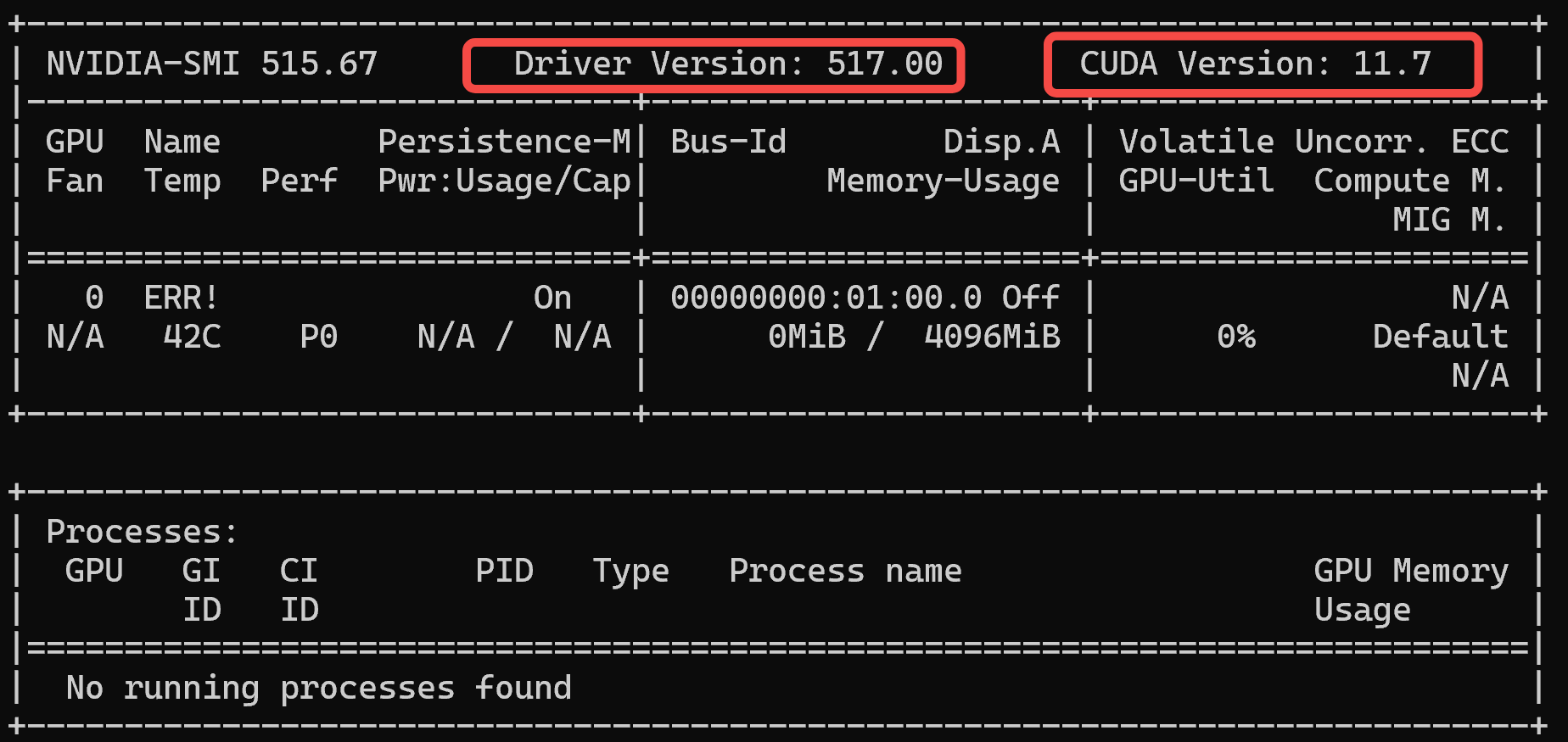
3 docker使用
3.1 获取和管理docker image
如果要拉去常见的一些开源镜像,直接运行如下指令:
# 获取 hello-world 镜像
sudo docker pull hello-world
# 获取 nginx 镜像
sudo docker pull nginx
如果要拉取自己放在远程仓库中的镜像:
# 这里需要先登陆(见3.3)
sudo docker pull registry.cn-shanghai.aliyuncs.com/liuwei16/docker-test:0.1
有关docker image管理的命令:
# 列出当前系统中所有 image 文件
sudo docker image ls
# 查看镜像文件的详情信息
sudo docker image inspect hello-world
# 删除镜像文件
sudo docker image rm hello-world
3.2 启动和运行docker container
基础命令:
# 运行 hello-world 镜像
sudo docker run hello-world # 执行镜像的默认命令然后退出。
# 返回下面这段文字,说明运行成功
## hello from docker!
## this message shows that your installation appears to be working correctly.
# 运行 nginx 镜像, --name指定名称 -p 80:80: 将容器的80端口映射到宿主机的80端口,-d 表示后台启动,一般服务端的应用都会放到后台运行
sudo docker run nginx
sudo docker run --name testnginx -p 80:80 -d nginx
# 我们通过 inspect 命令返回的相关信息,得到 nginx 的默认端口在80,所以访问: 127.0.0.1 可以得到 nginx 的运行成功页面
容器管理常见命令:
# ps | 当前正在运行的容器
sudo docker ps
# ps -a | 包括正在运行、没有在运行的
sudo docker ps -a
# 暂停容器
sudo docker stop [container id]
# 启动容器 | run 命令开始一个容器之后,就可以用容器的 id 进行 stop/start 操作
sudo docker start [container id]
# 删除容器, rm 命令删除之后,就不能用 start/stop 操作容器,需要重新 run
sudo docker rm [container id]
sudo docker rm -f $(sudo docker ps -a) # 删除全部
更多命令将结合3.3远程仓库进行介绍。
3.3 创建和获取远程仓库
首先我们需要创建远程仓库,这里以申请阿里云容器镜像服务(免费)为例,其他仓库如dockerhub、谷歌、亚马逊、腾讯等详见对应产品说明文档。
首先打开阿里云容器镜像服务地址 注册成功并开通后页面如下:(选用个人实例-免费)
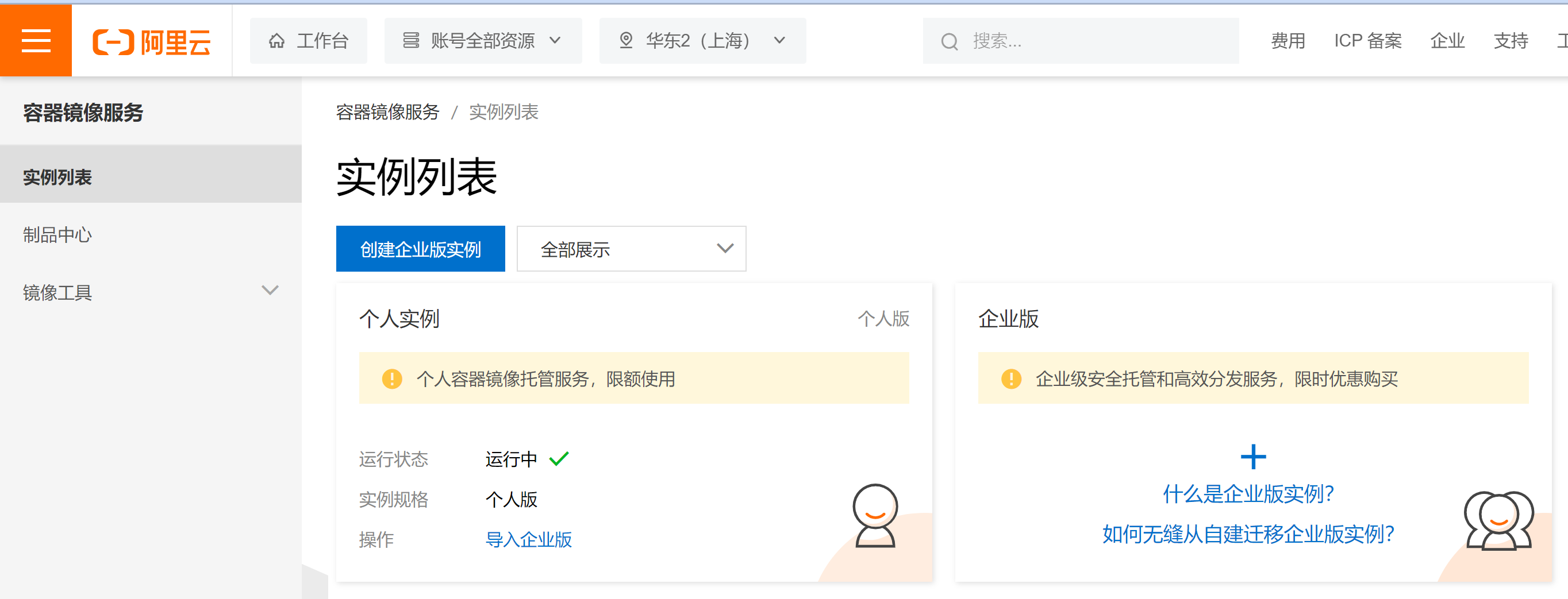
然后先创建一个命名空间,再在命名空间中创建镜像仓库:
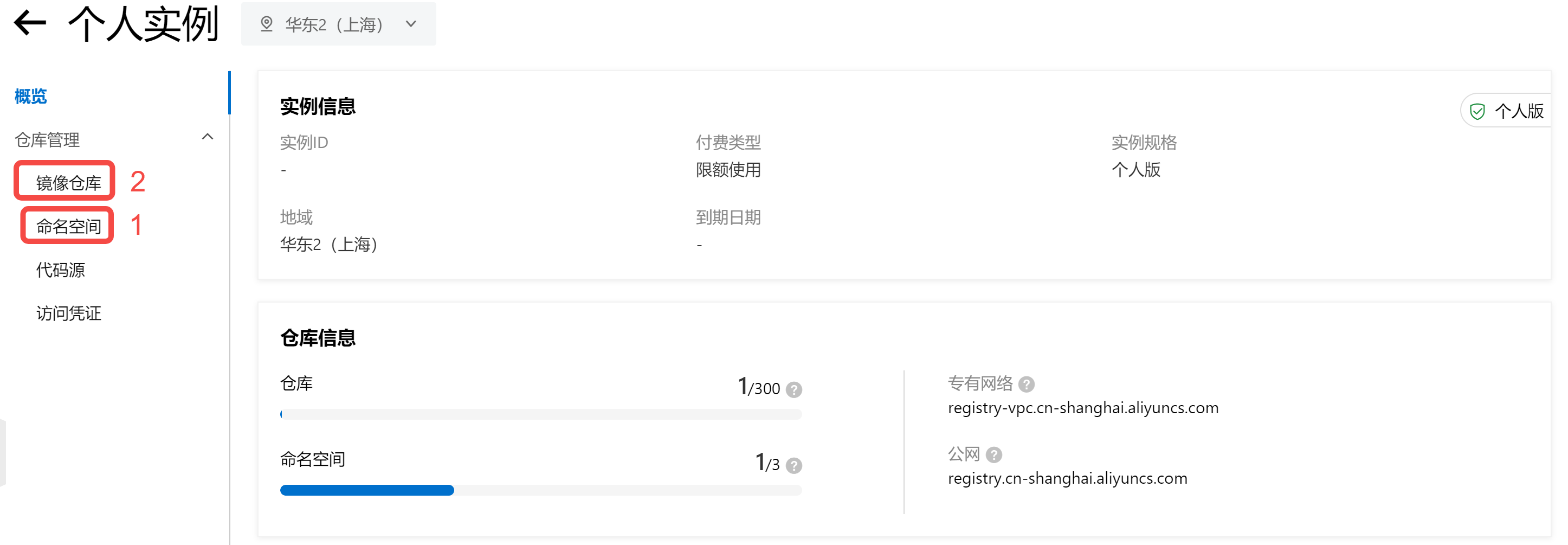
仓库创建成功后,需要先在本地登陆:
# username password分别是你注册的用户名和密码
sudo docker login --username=xx --password=xx registry.cn-shanghai.aliyuncs.com
接下来就可以拉取这个地址下的所有公开镜像了,这里介绍更多容器运行的进阶命令:
# 拉取一个初始镜像
sudo docker pull registry.cn-shanghai.aliyuncs.com/tcc-public/python:3
# 注意要加版本号否则默认拉latest
sudo docker run registry.cn-shanghai.aliyuncs.com/tcc-public/python:3 # 默认是启动容器然后退出
# 如果要和这个镜像交互的话 加-it指令,默认使用python指令
sudo docker run -it registry.cn-shanghai.aliyuncs.com/tcc-public/python:3
# 如果要进入这个容器执行操作 加/bin/bash进入终端
sudo docker run -it registry.cn-shanghai.aliyuncs.com/tcc-public/python:3 /bin/bash
# 如果要将本地文件映射到容器中 加-v
sudo docker run -it -v /tmp:/tcdata registry.cn-shanghai.aliyuncs.com/tcc-public/python:3 /bin/bash
# 如果要使用本地gpu环境 加 --gpus all
sudo docker run --gpus all -it registry.cn-shanghai.aliyuncs.com/tcc-public/python:3 /bin/bash
# 如果进去又退出来了 怎么重新进去
sudo docker start 15bf2d3d14d4 # 先启动这个contanier id
sudo docker exec -it 15bf2d3d14d4 /bin/bash
3.4 构建自己的镜像
首先本地新建文件夹,准备文件,比如dockerfile main.py run.sh
mkdir dockers/tianchi & cd dockers/tianchi
dockerfile 用于构建自己的镜像,from 代表基于哪个镜像开始构建;run 代表执行终端命令,特别注意要先设置默认工作目录,否则会找不到下面的requirements.txt;cmd 代表容器启动后执行的命令,一个 dockerfile 的示例如下:
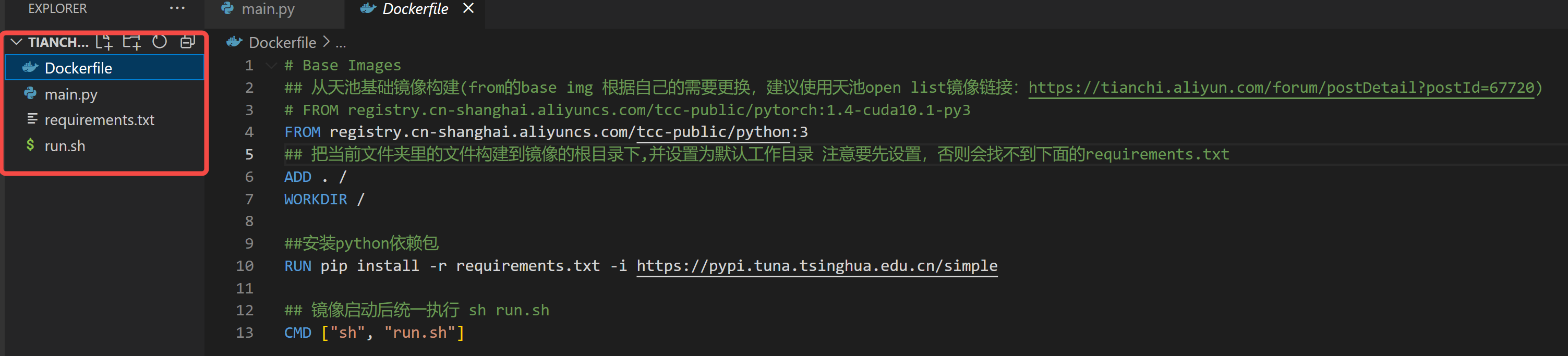
main.py 里面是具体函数处理逻辑,比如这里以天池赛-docker练习场这个任务为例,main.py 的具体逻辑如下:
import pandas as pd
import json
# data=np.random.randint(1,100,200)
# data=pd.dataframe(data)
# data.to_csv("/tcdata/num_list.csv",index=false,header=false)
data = pd.read_csv("/tcdata/num_list.csv",header=none)
result_1 = "hello world"
result_2 = 0
for i,num in enumerate(data[0]):
result_2 += num
data.sort_values(by=0,ascending=false,inplace=true)
result_3 = list(data[0][:10])
result={"q1":result_1,
"q2":result_2,
"q3":result_3
}
print(result)
with open('result.json', 'w', encoding='utf-8') as f:
json.dump(result, f)
run.sh 是入口文件,所有任务都要放在这里,比如我这里只要执行 main.py 即可:
# bin/bash
# nvidia-smi
python3 main.py
上述文件准备好后,就可以构建镜像并推送到远程仓库了:
# 构建镜像。注意 . 不可以省略 代表打包当前地址下所有文件 {name_space}替换为你刚刚申请的命名空间
sudo docker build -t registry.cn-shanghai.aliyuncs.com/{name_space}/docker-test:0.1 .
# 打包完成应该就在自己的docker image里了,可以执行一下看看
sudo docker run registry.cn-shanghai.aliyuncs.com/{name_space}/docker-test:0.1 sh run.sh
# 推送到镜像仓库
sudo docker push registry.cn-shanghai.aliyuncs.com/{name_space}/docker-test:0.1
如果是进入了容器并安装了新的包,如何打包成新的镜像?
# 比如进去容器安装了一些python包,退出后可以给它commit一下
sudo docker commit [containerid] registry.cn-shanghai.aliyuncs.com/liuwei16/docker-test:0.4
# 注意这个镜像会继承[containerid]的初始命令,比如/bin/bash,所以后续启动这个镜像时还需要加上启动命令
sudo docker run registry.cn-shanghai.aliyuncs.com/liuwei16/docker-test:0.4 sh run.sh
4 关于docker compose
docker compose 主要通过配置文件 .yml 定义所有容器的依赖关系。下面以安装 wordpress 为例进行说明:
# 安装docker-compose
sudo apt install docker-compose
# 新建配置文件
mkdir dockers/wordpress & cd dockers/wordpress
touch docker-compose.yml # 输入对应的依赖文件
# 创建实例
sudo docker-compose up -d
# 删除实例
sudo docker-compose down
# 列出目前正在运行相关容器服务,-a列出所有
sudo docker-compose ps (-a)
# 启动
sudo docker-compose start
# 暂时
sudo docker-compose stop
# 重启
sudo docker-compose restart
其中 docker-compose.yml 中的内容如下:
version: '3.1'
services:
wordpress:
image: wordpress
restart: always
ports:
- 8080:80
environment:
wordpress_db_host: db
wordpress_db_user: exampleuser
wordpress_db_password: examplepass
wordpress_db_name: exampledb
volumes:
- wordpress:/var/www/html
db:
image: mysql:5.7
restart: always
environment:
mysql_database: exampledb
mysql_user: exampleuser
mysql_password: examplepass
mysql_random_root_password: '1'
volumes:
- db:/var/lib/mysql
volumes:
wordpress:
db:
5 总结
本文系统梳理了 linux 系统下如何使用 docker 技术进行镜像和容器管理,接下来大家就可以愉快地学习更多云原生开发的相关技术啦~
创作不易,如果对你有帮助,辛苦 关注 点赞 支持一下啊~



发表评论